Как да разберете парола от вашия Wi-Fi на Windows 10

- 3202
- 622
- Ray Ward
Как да разберете парола от вашия Wi-Fi на Windows 10
Здравейте! Сега ще се опитаме да разрешим един интересен проблем, това е възстановяването на забравена парола в Windows 10, която най -вероятно вече сте забравили :) Ще разгледаме в тази статия случаят с Windows 10. Когато сте вкарали парола и искате да я знаете. Всичко е малко по -различно от Windows 7, така че разглеждаме този случай отделно.
Веднага признавам, че не намерих как да гледам паролата на Windows 10 от Wi-Fi, към която сте свързани по-рано, и в момента не сте свързани към тази мрежа (мрежата, към която сте се свързали по-рано, може да бъде забравена само забравена ). Но можете да разберете паролата на мрежата, към която сте свързани в момента. Сега ще покажа как да го направя. Също така ще разгледаме друг начин, по който можете да запомните забравената парола - използвайки специална програма.
Помнете забравената парола от Wi-Fi в Windows 10
Кликнете върху иконата на интернет връзка, на панела за известия и изберете Център за контрол на мрежите и общ достъп.

След това щракнете върху елемента „Безжична мрежа (вашето име на мрежата)“. Отваря се нов прозорец, в който щракнете върху бутона Свойства на безжична мрежа. Ще се отвори друг прозорец, отидете до раздела в него Безопасност, и инсталирайте отметка в близост Показване на въведените знаци. В поле Ключ за мрежова сигурност От вашия Wi-Fi ще се появи парола. Вижте екранната снимка за яснота:
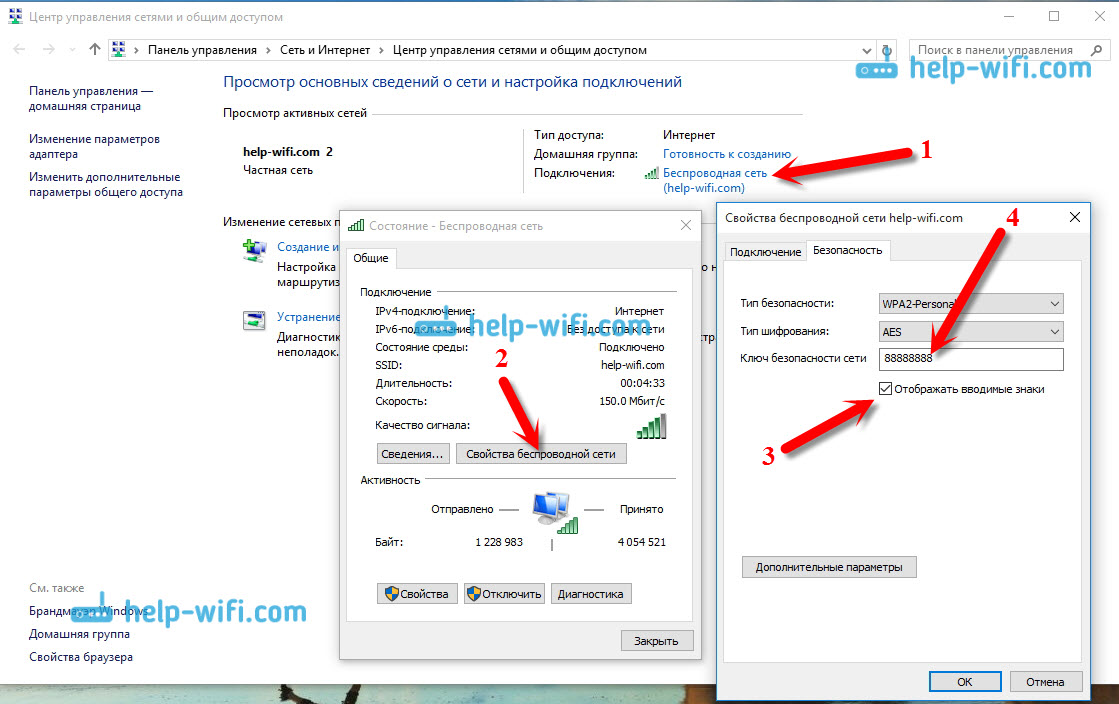
Този метод е подходящ само когато вашият лаптоп в момента е свързан към Wi-Fi мрежа, паролата, от която сте забравили. Ако нямате свързани компютри, тогава трябва да гледате паролата в настройките на рутера (статията има подробна информация за много рутери) или чрез специална програма. Но програмата показва пароли само от мрежите, към които сте използвали за свързване.
Можете също да видите паролата от запазени Wi-Fi мрежи в Windows 10 през командния ред.
Друг начин, ще разберем паролата, използвайки програмата WirelesKeyView
Проверих безплатната програма Wirelesskyview в Windows 10. Вярно е, че прозорците ми на защитника й прокълнат. Казват някакъв вид вирус. Следователно, ние правим всичко по собствена опасност и риск. Програмата изглежда нормална. Тя работи, показа ми клавишите на всички безжични мрежи, към които е свързан моят лаптоп. Изтеглете програмата Wirelesskyview и стартирайте .Exe файл от архив. Програмата веднага ще започне, не е необходимо да я инсталирате. Отляво ще видите името на мрежата и отдясно, в полето Ключ (ASCII) Паролите ще бъдат посочени в тези мрежи.
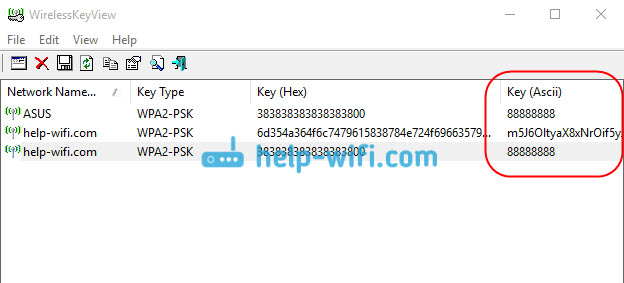
Ако паролата в настройките на системата не се получи, не искате да използвате програмата, тогава най -надеждният начин е да разгледате забравената парола в настройките на рутера. Свържете се с вашия рутер чрез кабел (ако възникнат проблеми, вижте тази статия), отидете на настройките на рутера и разгледайте паролата. Всичко това е описано подробно тук. Гледайте след подзаглавието "Къде в настройките на рутера е паролата от Wi-Fi мрежата?".
Попитайте в коментарите, не се срамежливи :), ще се опитам да помогна!
- « Как да нулирате настройките на маршрутизатора Zyxel Keenetic
- Как да настроите интернет в Windows 10? »

